Bạn muốn chụp ảnh màn hình thật sắc nét khi phóng to nhưng chỉ có màn hình 1080p? Mình đã gặp tình huống tương tự: khi zoom vào cửa sổ nhỏ hoặc nút bấm để minh họa cho bài hướng dẫn game, ảnh chụp bị mờ và chữ gần như không đọc được. Giải pháp mình đang dùng giúp bạn “ép” GPU xuất ra ảnh 4K rồi trả về màn 1080p, tức là bạn vẫn làm việc trên màn Full HD nhưng có thể lưu ảnh ở độ phân giải 4K để crop hoặc phóng vẫn giữ được chi tiết. Trong bài này mình sẽ hướng dẫn cụ thể cách bật DSR (NVIDIA) hoặc VSR (AMD), giải thích vì sao Windows không cho chọn 4K mặc định và những lưu ý khi dùng phương pháp này.
Tại sao Windows không cho bạn chọn 4K trên màn 1080p?
Nguyên nhân nằm ở chỗ Windows đọc thông tin do màn hình gửi về (EDID) và mặc định giới hạn độ phân giải tối đa theo native resolution của màn. Nếu màn báo 1920×1080, menu Display Settings sẽ chỉ hiện các lựa chọn đến 1080p. Điều này hợp lý cho trải nghiệm bình thường, nhưng lại cản trở khi bạn muốn GPU render ở độ phân giải cao hơn để chụp ảnh.
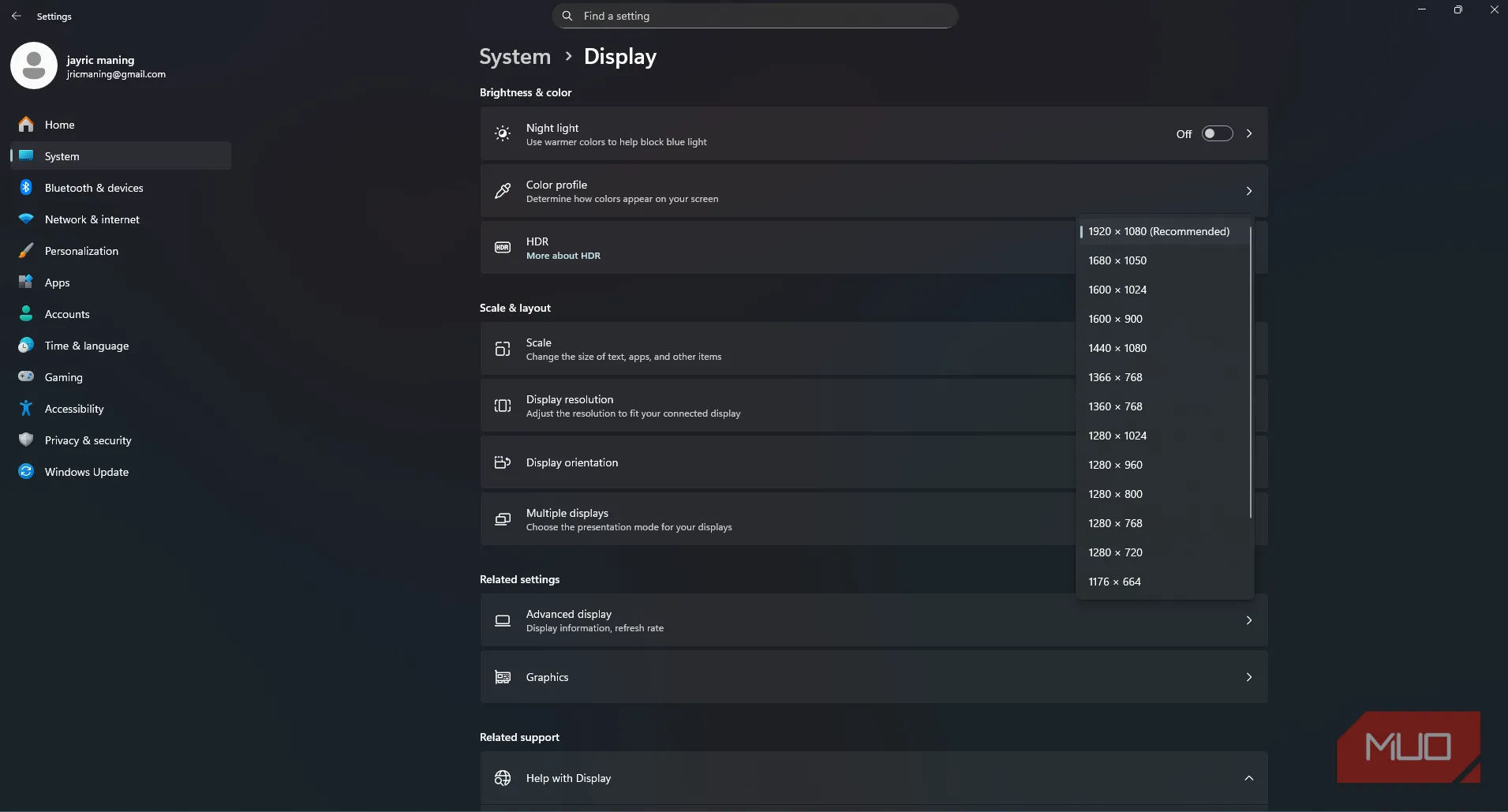 Cài đặt hiển thị Windows chỉ hiện đến độ phân giải mặc định của màn
Cài đặt hiển thị Windows chỉ hiện đến độ phân giải mặc định của màn
GPU thực tế có thể render 4K hoặc hơn, nhưng Windows “khóa” giao diện hiển thị. Vì vậy chúng ta cần kích hoạt tính năng cho phép GPU render vượt lên trên native của màn, rồi Windows sẽ hiển thị thêm các tùy chọn như 3840×2160.
Bật DSR (NVIDIA) hoặc VSR (AMD): các bước chi tiết
Cách mình đang dùng để chụp screenshot 4K trên màn 1080p dựa vào tính năng tăng tạm độ phân giải trong driver GPU. Các bước cơ bản như sau:
- Với NVIDIA:
- Nhấp phải trên desktop → chọn NVIDIA Control Panel.
- Vào Manage 3D settings.
- Tìm DSR – Factors và đánh dấu 4.00x (để có 4K trên màn 1080p).
- Apply rồi mở Display settings trong Windows, chọn 3840×2160.
- Thiết lập scaling (mình thường dùng 200% hoặc 250% để giao diện không bị nhỏ quá).
- Với AMD:
- Mở AMD Radeon Software → tab Display.
- Bật Virtual Super Resolution (VSR).
- Chuyển về Windows Display Settings để chọn 3840×2160 như trên.
Khi bật xong, mọi phương thức chụp màn hình thông thường (Snipping Tool, Print Screen, phần mềm ghi màn hình) sẽ lưu ảnh theo độ phân giải hiển thị mới — tức là 4K. Khi bạn crop hoặc phóng to để minh họa chi tiết giao diện game, chữ và biểu tượng sẽ giữ được nét hơn rất nhiều.
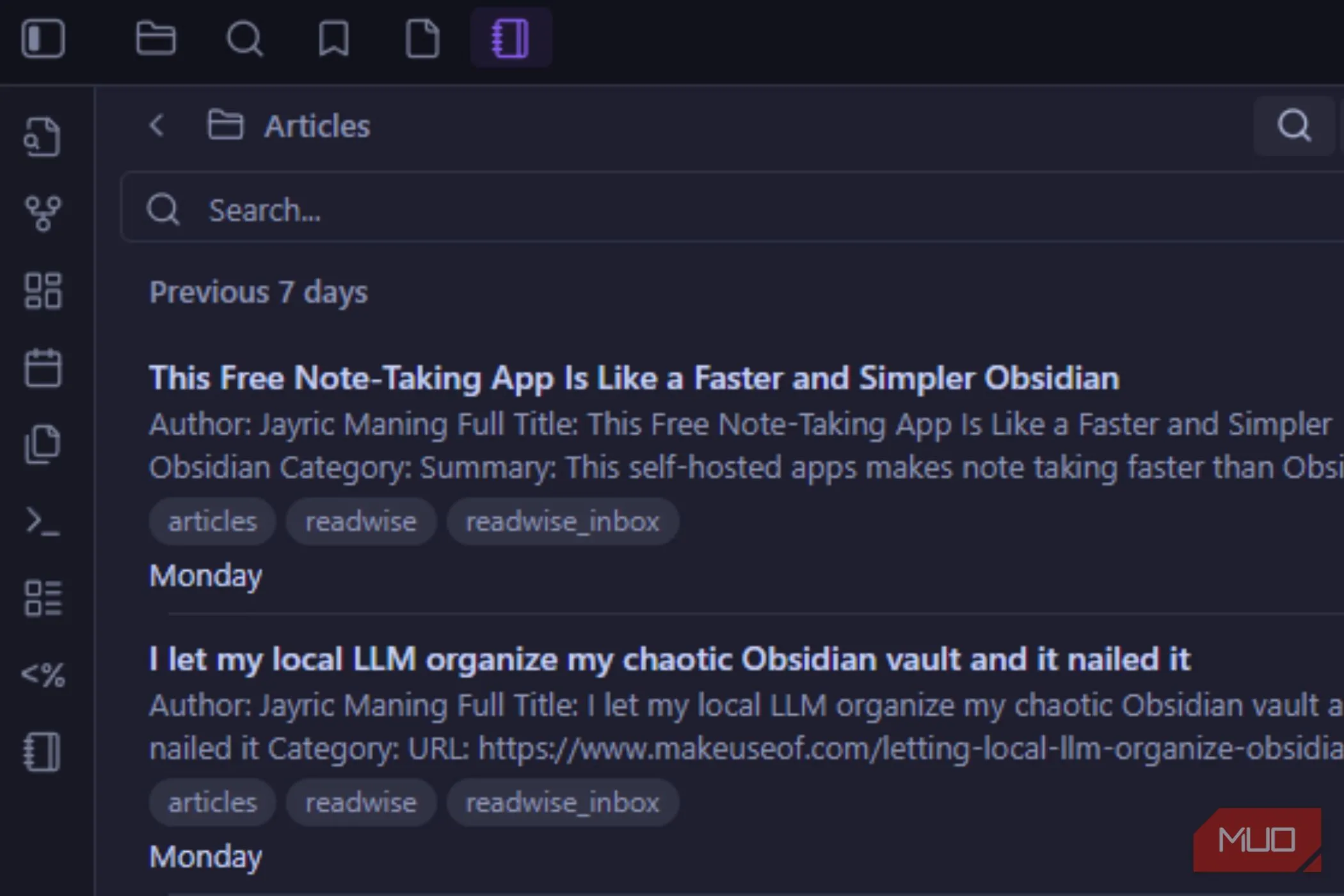 So sánh ảnh phóng to chụp ở độ phân giải 1080p
So sánh ảnh phóng to chụp ở độ phân giải 1080p
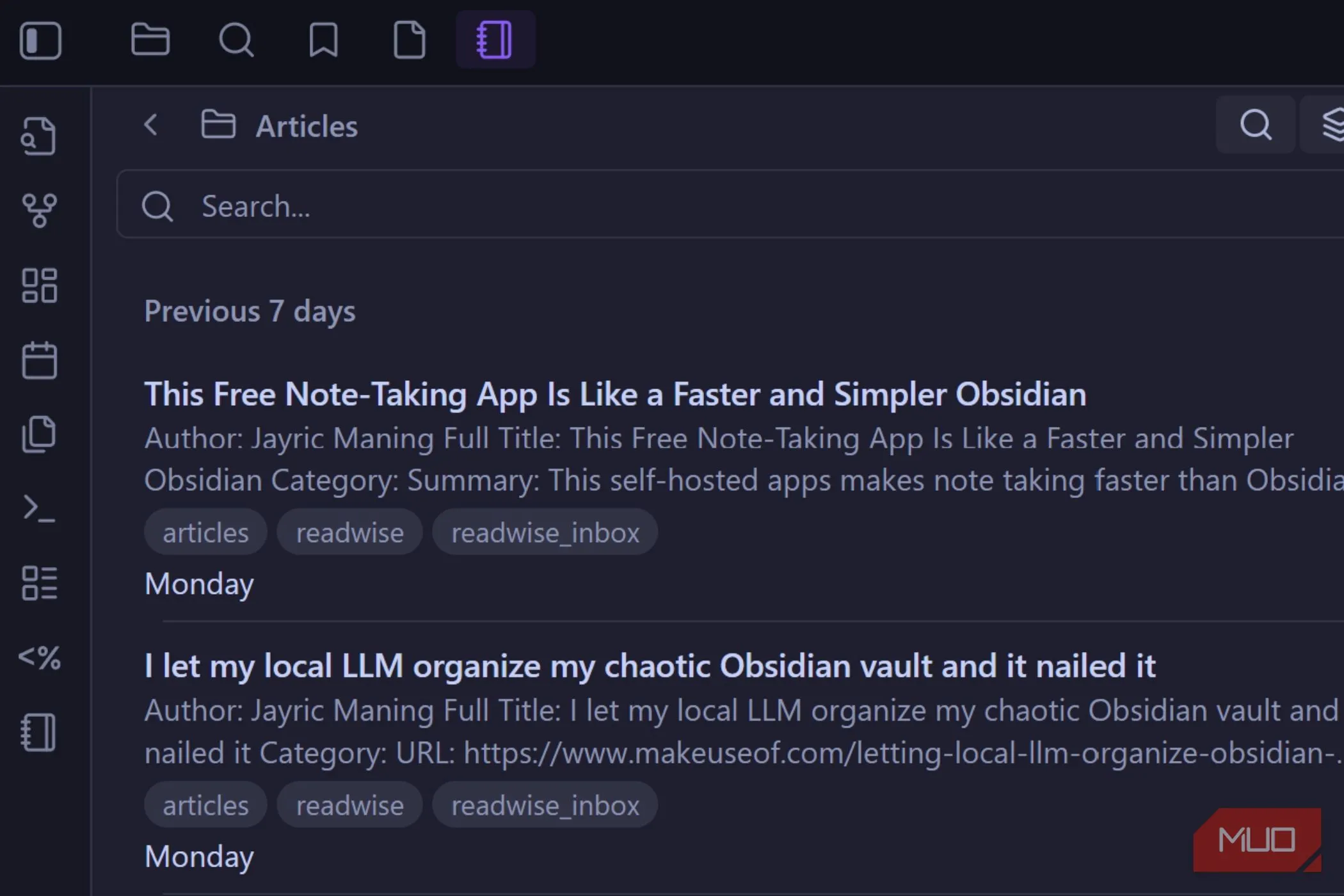 So sánh ảnh phóng to chụp ở độ phân giải 4K trên màn 1080p
So sánh ảnh phóng to chụp ở độ phân giải 4K trên màn 1080p
Lưu ý: phương pháp này không áp dụng cho card đồ họa tích hợp (integrated GPU). Nếu bạn dùng laptop mà không có GPU rời, cần eGPU hoặc desktop có card rời để bật DSR/VSR.
Những điểm cần cân nhắc trước khi dùng
Phương pháp này hữu ích nhưng có một vài trade-off bạn nên biết:
- Hiệu năng: GPU phải render ở 4K rồi scale về 1080p, nên tiêu tốn nhiều tài nguyên hơn, dẫn đến tiêu thụ điện tăng và nhiệt độ GPU cao hơn. Nếu bạn chỉ soạn thảo hay lướt web thì hầu như không thấy khác biệt; nhưng chạy game nặng khi bật DSR/VSR có thể khiến FPS giảm đáng kể.
- Trải nghiệm hiển thị: màn 1080p vẫn vật lý chỉ có 1920×1080 điểm ảnh, tức bạn sẽ không “nhìn thấy” 4K trực tiếp trên màn khi sử dụng bình thường — lợi ích chỉ xuất hiện trên file ảnh đã lưu.
- Không phải mọi phần mềm đều phản hồi giống nhau khi thay đổi resolution tạm thời; một số ứng dụng có thể yêu cầu restart để nhận đúng độ phân giải mới.
- Sau khi chụp xong, mình thường quay về 1080p và scaling 100% để tiết kiệm tài nguyên và tránh bất tiện khi dùng máy hàng ngày.
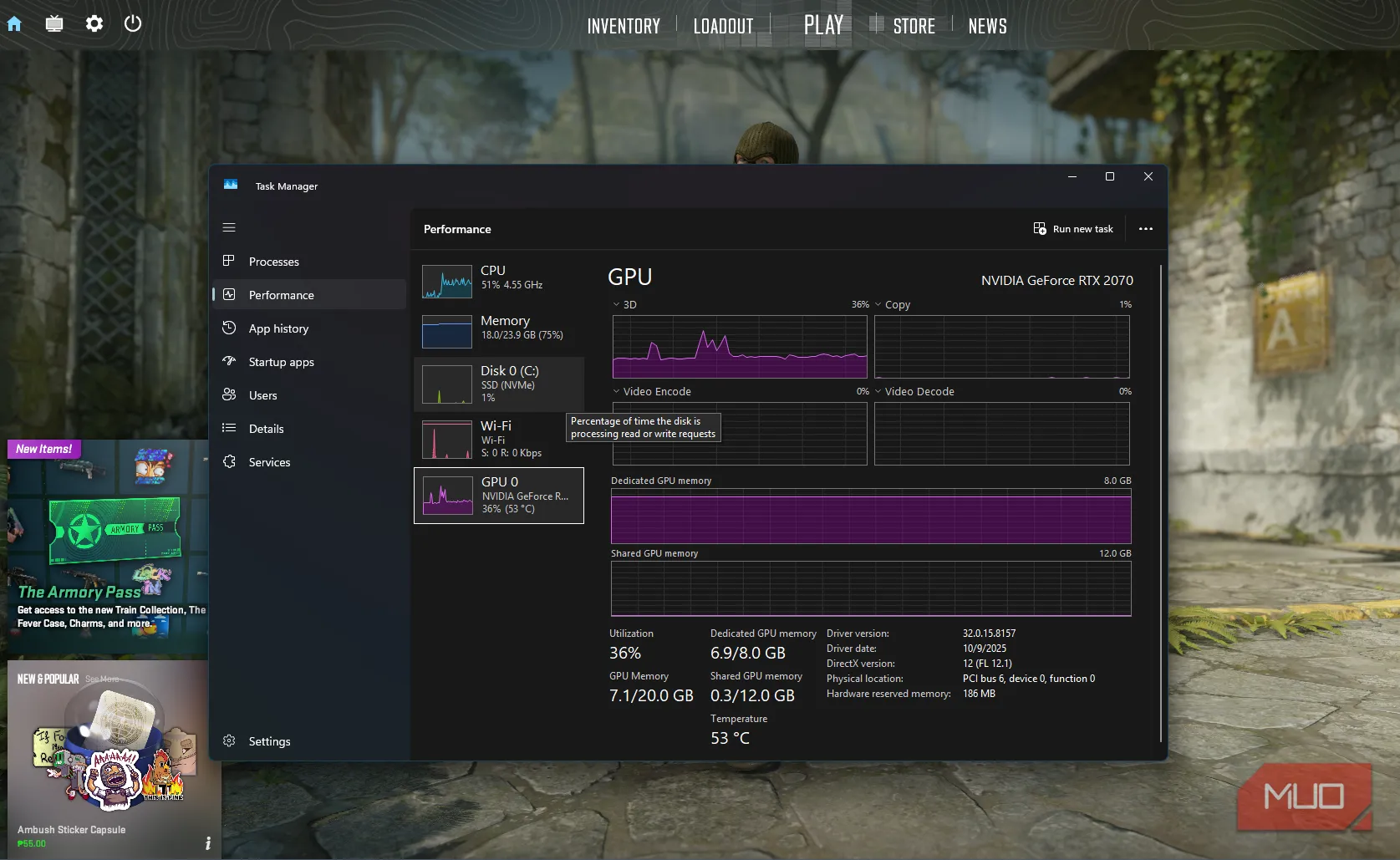 Biểu tượng GPU minh họa ảnh hưởng hiệu năng khi bật DSR/VSR
Biểu tượng GPU minh họa ảnh hưởng hiệu năng khi bật DSR/VSR
Kết luận
Nếu bạn cần ảnh chụp màn hình sắc nét để viết hướng dẫn, minh họa giao diện trong game hay tạo nội dung, bật DSR/VSR là một mẹo đơn giản và miễn phí để có file 4K dù vẫn xài màn 1080p. Mình đã thử và thấy khác biệt rõ rệt khi crop hoặc phóng các chi tiết nhỏ. Hãy thử kiểm tra trong NVIDIA Control Panel hoặc AMD Radeon Software — nếu có mục DSR hoặc VSR, bạn sắp có những screenshot sắc nét hơn mà không cần đầu tư màn 4K. Bạn đã thử cách này chưa? Chia sẻ trải nghiệm hoặc mẹo chụp ảnh màn hình của bạn ở phần bình luận nhé!
